
-
ulead gif animator 5中文版下载
大小:6.6M语言:中文 类别:图像处理系统:WinAll

将起GIF动画制作软件,腾牛小编不经想起高中时用的UG5.0,全称ulead gif animator 5,的确是一款非常优秀的GIF动作制作工具,非常经典被许多记住。
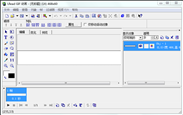
GIF制作软件大全
进入大全:http://www.qqtn.com/qqkey/gifzzrj/
友立公司出版的动画GIF制作软件,内建的Plugin有许多现成的特效可以立即套用,
可将AVI文件转成动画GIF文件,而且还能将动画GIF图片最佳化,能将你放在网页
上的动画GIF图档减肥,
以便让人能够更快速的浏览网页。
概述
第一次进入 Ulead GIF Animator 4.0 时,您会立即注意到 4 个主要的部分:工具栏();工作区工作区左边的层面板,层面板占据了界面的最主要的位置,层面板也是使用最频繁的;层面板下方的调色板工具栏)。在 Windows 标准工具栏的下方是属性工具栏,属性工具栏中包含了 GIF 动画中每一层(动画中的每一帧为一层)的信息和设置。在层面板中列出了动画中的所有的层(或帧),当您点击层面板中的某一层时,这一层的图像就会显示在工作区中,而这一层的属性会显示在属性工具栏中,同时这一层中使用到的所有颜色都会显示在调色板中(本地调色板),如果您没有选择本地调色板选项,那么调色板中显示的是这个动画中使用到的所有的颜色(全局调色板)。
图像属性中的任意一项都可以重新定义或配置,您有很大的自由去选择图像层的显示方式。当您在 GIF 动画中输入了一幅外部的图像,而输入的图像没有这些属性时,GIF Animator 会为这幅图像指定缺省的属性。您可以在 Preferences 对话框中改变 GIF Animator 的缺省属性,Preferences 命令项在 File 菜单中。
小技巧:如果您使用鼠标的右键单击层面板中的任一个图像层,就会有一个弹出式菜单出现,菜单中列出了所有可用于编辑这个图像层的命令。这些命令在 Edit 和 Layer菜单中可以找到。
工具栏
Ulead GIF Animator 4.0 的工具栏上包含标准的 Windows应用程序按钮,即新建,打开,保存,撤消,恢复,剪切,复制,粘贴按钮,使用方法和其他 Windows 应用程序一样,我们就不在这里介绍了。在工具栏上还有一些 Ulead GIF Animator 4.0 专用的按钮,这是我们要着重介绍的。这些按钮是:Add Blank Image(加入空图像),Add Images(从外部插入图像,包括从外部插入 GIF 动画),Add Video(加入视频),Add Comments(加入注释)等。
Ulead GIF Animator 4.0工具栏中的部分按钮:
9、Add Blank Image 加入空图像:在当前层的后面加入一个新的空白层,层中没有任何内容。
10、Add Images 加入图像:在当前层的后面加入一幅新的图像,新的图像是从外部文件获得的,如果您插入的是一个 GIF 格式的动画文件,那么 Ulead GIF Animator 4.0 会自动把动画中的所有帧都插入到新的层,Ulead GIF Animator 4.0 根据动画的帧数相应地产生新层以容纳插入的图像,您可以一次选择好几幅图像一起插入到动画中。
11、Add Video 加入视频:插入视频文件,如 aiv、flc、fli、mov、mpg 等,Ulead GIF Animator 4.0 会自动把视频文件中的所有帧都插入到 GIF 动画中。
12、Add Comments 加入注释:在动画中加入注释,如果您想在动画中保存版权和版本,就可以使用注释。
13、Move Layer Up 将当前层向上移:把当前层向上移动,也就是说,在播放这个动画的时候,让当前层出现的次序提前一个单位。
14、Move Layer Down 将当前层向下移:把当前层向下移动,使当前的播放次序推后一个单位。
15、Preview in Internet Explorer:在 Internet Explorer 中预览动画。
16、Preview in Navigator:在 Navigator 中预览动画。
17、Preview in Custom Browser:在用户指定的程序(能播放 GIF 动画的程序)中预览动画。
18、Help 帮助:求助按钮,点击此按钮后,鼠标指针会变成箭头和问号,这时您可以在 Ulead GIF Animator 4.0 的界面上随意点击,Ulead GIF Animator 4.0 会告诉您点击处是什么地方以及点击处的功能等信息。
属性区
Ulead GIF Animator 4.0 的属性区分两部分:全局属性区和图像属性区。当您在层面板中选择 0 层(Global information)时,属性区中出现的是全局属性
当您在层面板中选择图像层(除了 0 层以外的其它层)时,属性区中出现的是图像属性
1.全局属性
在全局属性区中有:图像的宽度,图像的高度,背景颜色,动画播放的次数。全局属性区中的属性是整个动画的属性。在全局属性区中有一个 Automatic 复选框,如果这个复选框被选中,您就不能调整图像的宽度和高度,这时候 Ulead GIF Animator 4.0 把图像的宽度和高度定为默认值。
2.图像属性
在图像属性区中有:
1、图像在 X,Y 方向的偏移 X-offset,Y-offset:这两个选项决定图像在层中的位置,如果这两项都是 0,那么图像就从层的左上角开始。
2、调色板的状态 Local pallet:如果这个选项没有选中,调色板上显示的是整个动画中所使用到的颜色(最多 256 种颜色)。如果这个选项选中了,调色板中显示的是当前层(当前图像)中使用到的颜色,没有使用到的颜色上面会出现一个“X”。
3、交织方式 Interlace:如果这个选项被选中,那么这幅图像会以模糊—逐渐清晰—最清晰的方式显示,这种方式在网页中很常见。
4、透明颜色 Transparent index:这个选项决定当前层(当前图像)中的透明的颜色。也就是说,您可以去掉当前图像中的某种颜色,使当前层(当前图像)的某一个区域是透明的。
5、动画切换到下一帧的方式 How to:这个选项决定动画切换到下一帧的方式,Ulead GIF Animator 4.0 一共提供了 4 种方式。
6、改变整个动画的属性 Global Attribute Change:按下这个按钮,在弹出的对话框中即可以改变整个动画的属性。
7、暂停选项 Wait for user ix:这个选项可以让当前层在播放的时候暂停,直到用户用鼠标点击图像或是按下按键再继续播放。
8、延迟时间 Delay:该选项决定播放当前层(当前图像)前延迟的时间。
加载全部内容

Icemark(数字水印软件)v1.5 免费版3.5M25人在玩水印软件哪个好?Icemark是一款用于保护照片,艺术品或其他类型的图像免受非法使用的数字水印制作软件。Icemark的水印非常的特别,人的肉眼是看不见的,你还可以在水印里添加版权信息、文本和图像ID以此来增加图片的版权,防止被侵犯。
下载
Speedy Painter(OpenGL绘图工具)v3.5.10 中文版4.4M15人在玩speedypainter教程。SpeedyPainter是OpenGL绘图应用程序,有着细腻而友好的操作界面。SpeedyPainter支持Wacom数字化仪,提供各种笔触大小、透明度及压力效果。OpenGL绘图用c语言编写,并使用OpenGL图形库。应用程序是能够检测笔的压力和控制笔刷大小。您还可以旋转或翻转画布。
下载
Stepok Light Developer(照片后期处理)4.3M15人在玩StepokLightDeveloper是一款专为摄影爱好者准备的照片后期调色处理工具,能够帮助用户去除照片噪点,支持人像磨皮能够对照片进行调色处理,让你的照片更加好看,感兴趣的朋友不要错过了,欢迎下载使用!
下载
gif动画录制软件(ScreenToGif)v2.12.1 绿色版513KB9人在玩screentogif教程,screentogif怎么使用,screentogif中文版.ScreenToGif是一款电脑录制GIF动画的软件,它的功能齐全可以连接摄像头、录像机、白板进行GIF的录制,而且在录制完成后还可以您可以导出为GIF,视频或另存为项目以后进行编辑。
下载
Imagenomic Portraiture64位 免注册码13.9M7人在玩portraiture怎么安装,portraiture许可密钥,portraiture注册码。ImagenomicPortraiture是一款ps磨皮滤镜,减少了人工选择图像区域的重复劳动。它能智能地对图像中的皮肤材质、头发、眉毛、睫毛等部位进行平滑和减少疵点处理,效果相当不错!
下载
友锋图像处理系统破解版v7.6 中文版13.0M6人在玩友锋图像处理系统破解版是一款功能强大的图片处理工具,其功能有40多种,完全可以满足所有用户处理图片的操作方案,您可以使用本软件设计相册、设计日历设置,也可以对单张图片进行优化处理,支持修改图片上的文字。
下载
美图秀秀批处理电脑版下载144.7M6人在玩美图秀秀批处理是美图秀秀的新增功能,可以实现批量对图片加水印的操作,由于功能非常的实用方便,就有网友提取了此功能制作成了独立运行的绿色版本,如果是有批量处理水印的需求,相信美图秀秀批处理工具能够帮助您轻松提升效率。软件用途:随着相机的普
下载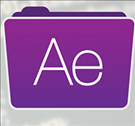
Frischluft Lenscarev1.4.9 最新版906KB5人在玩FrischluftLenscare是作用在AE的一款景深模糊插件,能够用来模仿镜头模糊和创建复杂的景深效果,提高图像的模糊处理功能,可以摆脱长时间的3d中计算渲染模糊的时间,有需要的用户欢迎下载使用!
下载
vtf文件格式编辑器(Vtfedit)v1.4 汉化版1.1M5人在玩vtfedit汉化版,vtfedit教程.vtfedit是一款小巧便携且十分专业的vtf文件编辑器,主要用来编辑source引擎游戏的渲染图片或地图文件贴图,可用来制作法线贴图或一般普通渲染贴图。
下载
gluttonyFLIF(图片转换工具)v1.2 官方最新版1.0M4人在玩gluttonyFLIF免费版。PNG转换FLIF工具,gluttonyFLIF是一款能够把PNG转换为FLIF。它能够轻松应付十万张以上、上百GB体积的压缩任务。并且可以像下载软件一样保存转换进度,关机后下次还能再接着上一次的进度继续转换,甚至可以换一台电脑再继续转换。
下载